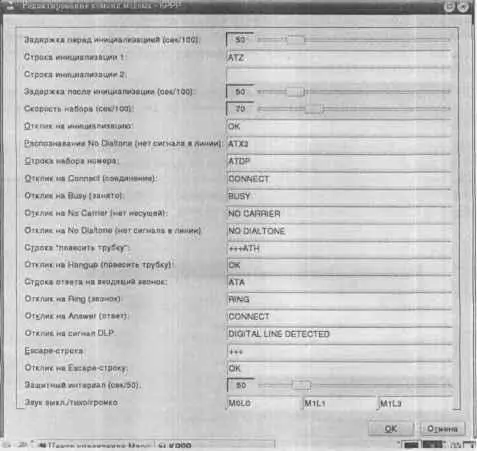♦ Назначение IP-адреса DNS-сервера: автоматическое или ручное. Выбираем автоматическое и нажимаем Далее.
♦ Назначение IP-адреса шлюза: автоматическое.
Следующий вопрос конфигуратора касается запуска соединения при загрузке системы. Поскольку это модемное соединение, наверное, стоит отказаться от автоматического запуска соединения при загрузке системы.
Последний вопрос конфигуратора — стоит ли подключаться к Интернету прямо сейчас. Я согласился. Несколько минут DrakConnect тщетно пытался набрать номер, но так и не набрал его. А причина была в том. что он использовал тоновый набор номера, а моя АТС — импульсный. Да, вы правильно меня поняли, от проверки только что созданного соединения стоит отказаться.

Рис. 6.11. Основные параметры соединения
Дальнейшую настройку соединения будем производить в программе kppp, потому что «умений и навыков» конфигуратора DrakConfдля этого явно недостаточно.
Программа kppp, входящая в состав KDE (пакет kdenetwork), предназначена для того, чтобы совместно с демоном pppd(Point-to-Point Protocol Daemon) устанавливать и поддерживать соединение с провайдером. Запустите ее в окне терминала или выберите из меню K→Интернет→Kpppи сразу же нажмите кнопку Настроить.

Рис. 6.12. Программа kppp
Интерфейс программы предельно прост. Однако хотелось бы дать несколько рекомендаций по работе с этой программой:
1. Вам нужно изменить имя устройства, которое будет использовано kppp, то есть имя модема, и указать его скорость. Но не подумайте только, что если вы установите скорость 56700, то ваш модем на 9600 заработает с большей скоростью. Иногда нужно, наоборот, занизить скорость, чтобы соединение не обрывалось.
2. На вкладке Устройствоукажите устройство, к которому подключен ваш модем: /dev/ttyS0, если это СОМ, и /dev/ttyS1, если COM2.
3. Измените команду набора номера в окне Команды модема. По умолчанию используется тональный набор (команда ATDT). Для работы с импульсной системой набора номера используйте команду ATDP.
4. Нужно изменить права доступа к демону /usr/sbin/pppd, позволяющие обычному пользователю его запускать. В противном случае запускать программу kpppвам придется от имени суперпользователя.
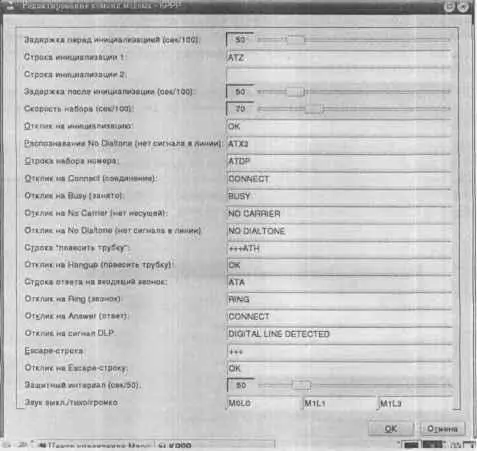
Рис. 6.13. Изменение команды набора номера
Теперь можно попытаться набрать номер. Для этого нажмите OK и в окне KPPP нажмите кнопку Подключиться.
После установки соединения на панели задач KDE вы увидите статистику подключения, а именно, сколько времени вы провели в сети. Открыв окно с названием соединения, вы увидите скорость подключения и сможете прервать сеанс связи нажатием кнопки Разъединить.

Рис. 6.14. Панель задач KDE с кнопкой работающего соединения
6.4.3. Специальные возможности браузеров
Неужели в этом параграфе будет рассказываться, как работать с браузерами? Тогда его можно вообще пропустить или прочитать по диагонали. Нет, уважаемый читатель, я и не сомневался, что вы умеете работать с браузерами. Сейчас мы поговорим об особенностях того или иного браузера, а также о некоторых специальных параметрах популярных браузеров.
Konqueror
Каковы же возможности Konqueror? Я и не сомневался, что он поддерживает последние стандарты HTML (4.0) и CSS. А вот как у него обстоят дела с Java и JavaScript? Очень много сайтов написано с использованием JavaScript и Java-апплетов.
Я попробовал загрузить документ, содержащий Java-скрипт. Визуальные эффекты отображались так же, как в старом недобром Internet Explorer. Это меня обрадовало. Но я решил копнуть глубже.
Вас не раздражают всплывающие окна? Этим особенно знаменита Система Лидеров. Например, когда вы заходите на сайт одного из участников системы, браузер открывает еще несколько окон и загружает в них сайты других участников. Кроме своих денег, мы еще теряем и часть нервных клеток — меня ничто так не раздражает, как вываливающиеся окна, а также приглашения установить Flash. К счастью, с окнами мы сейчас справимся. Выполните команду меню Настройка→Настроить Konqueror. Перейдите в раздел Java & JavaScript (рис. 6.15).
Читать дальше
Конец ознакомительного отрывка
Купить книгу